
时间:2019-01-05 10:43:58 来源:www.win10xitong.com 作者:win10
一般电脑在操作的过程中,或多或少都会遇到有显示蓝屏错误的情况,出现的这些蓝屏情况是可以 进行查看的,查看到出现蓝屏的原因设置,开启内存转储,自动生成日志文件,进行蓝屏故障的日志查看,那么win10蓝屏日志怎么进行收集设置呢?
1、使用快捷键WIN+R运行输入sysdm.cpl打开系统属性。
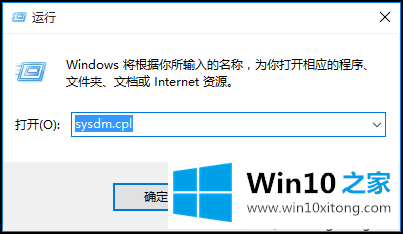
2、跳转到高级界面,点击启动和故障恢复的设置,勾选系统失败的将事件写入系统日志和自动重新启动。 3、win10蓝屏日志怎么进行收集设置?设置写入调试信息为自动内存转储。 4、勾选转储文件的覆盖任何现有文件,确定。
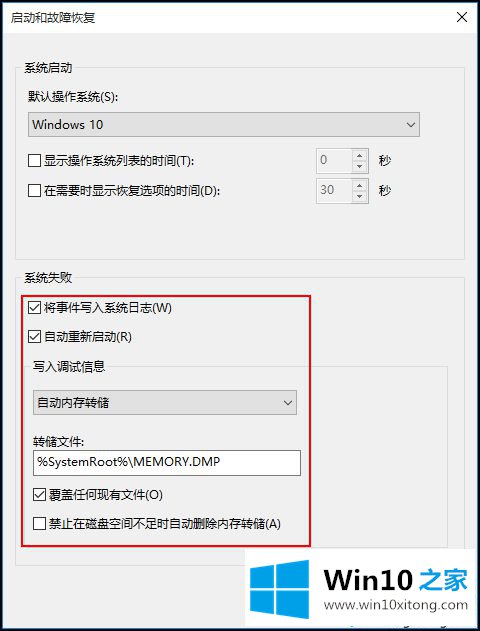
5、确认内存转储开启,打开C:\Windows\Minidump,查看历次蓝屏生成的dump文件,确定。
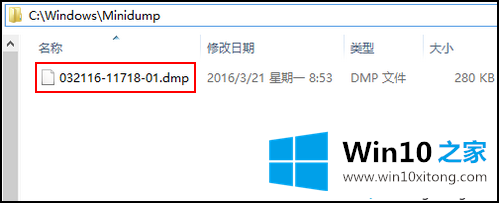
这样设置完成之后就可以将系统的蓝屏日志进行收集开启,并且可以随时查看到出现蓝屏故障的原因和设置,通过上述的操作就可以解决win10蓝屏日志怎么进行收集设置的问题,希望上述的操作能够对用户有帮助。